Mac怎么卸载软件?分享四种简单实用方法
有些Mac软件你装了可能只是临时需要用一下,之后就一直沉睡在你的Mac里面。如果这种情况的应用程序多了就占掉很大一部分存储空间。此时,把不用的软件卸载删除掉显得就很有必要,本文分享Mac怎么卸载软件。
1. 使用废纸篓卸载Mac软件应用
无论你的Mac运行的是MacOS Big Sur还是Catalina,抑或是Mojave、Sierra等较早的macOS,手动卸载的过程都相对相似。你需要做的是:

- 打开Finder。
- 转到“应用程序”。
- 选择您要卸载的软件应用。
- 按“Command + 删除键”或者右键菜单中选择“移到废纸篓”。
- 打开废纸篓。
- 选择「清倒废纸篓」选项。
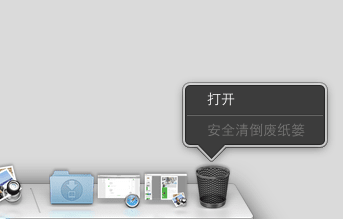
不过,尽管Big Sur是Mac上最新、最完善的操作系统,但即使是在macOS Big Sur上删除软件应用程序,也无法避免卸载残留的问题。
要手动彻底卸载Mac软件应用程序,你必须找到该应用程序对应的所有关联文件。这意味着,不仅仅是要将应用程序图标从“应用程序”文件夹拖到“废纸篓”,还要对Mac上的系统文件进行深度搜索。
如何在Mac上手动删除所有关联文件和卸载残留呢?我们现在就告诉你最常见的应用程序关联文件的位置。
要从Mac上手动删除卸载应用程序后的残留文件,需要转到至这些文件夹,然后在一个个的文件夹中找到残留文件并将它们删除即可。也就是说,如果你发现了带有已卸载应用程序名称的文件,则直接将其发送到废纸篓吧。
因此,在Mac卸载任何软件时,你需要手动一个一个地翻遍每个文件夹,然后删除残留文件,具体位置如下::
- 二进制图片和图标:/Applications/
- 应用程序支持文件:~/Library/Application Support
- 支持性文件缓存:/Library/Caches/ 以及 ~/Library/Caches
- 插件:~/Library/Internet Plug-Ins/
- 资源库文件:~/Library/
- 应用程序首选项:~/Library/Preferences/
- 与应用程序崩溃相关的文件:~/Library/Application Support/CrashReporter/
- 应用程序保存的状态:~/Library/Saved Application State/
隐藏的文件还有很多,其中有部分文件用户是无法直接访问的。并且macOS会阻止用户删除某些应用程序文件。
所以,要彻底卸载Mac上不需要的应用程序,其实并没有想象的那么简单。这里还要着重强调一下,请确保在正确的文件夹中删除正确的文件。在删除系统文件夹里的文件之前,一定要先仔细检查该名称。删除错误的文件可能会导致系统出现问题。
2. 使用“启动台”卸载Mac应用程序
在Mac上如何使用“启动台”进行应用程序卸载?方法如下:
- 在Mac的“程序坞”中点击“启动台”图标
- 查找您要删除的应用
- 点击并一直按住该应用程序的图标,直到它开始抖动为止
- 单击应用程序图标左上角的“X”号
- 单击“删除”。

这样你想要卸载的应用程序就应该从Mac上删除掉了。不过,删除完程序后,还要记得按第一种方法里所提供的步骤把卸载后的残留文件手动删除掉。
以上介绍的两种方法都是手动的方式卸载Mac软件。但是,手动方法无法解决所有问题。有些应用程序是预先安装的macOS组件,受到系统保护而无法删除,而还有一些可能就是“流氓软件”,通过各种手段增加用户卸载的难度,甚至让用户无法卸载。
那么,如何在Mac上强制删除这些“钉子户”应用程序呢?卸载应用程序有没有简便且安全一点的方法呢?请继续往下阅读
3. 使用CleanMyMac X卸载Mac软件应用程序
许多Mac用户觉得,其实删除应用程序是一项非常繁琐的任务。所以他们会一直拖着不做这项工作,因为这件事太耗时间了。但是,当你发现Mac的可用存储空间不足,而不常用的应用程序又占据了大量空间的时候怎么办?可以试试用CleanMyMac X来解决此问题。CleanMyMac X有专门的“卸载器”模块,就我的个人体验来讲,真的非常好用:- 帮你找到在“应用程序”文件夹中找不到的隐藏应用程序
- 帮你彻底地删除应用程序
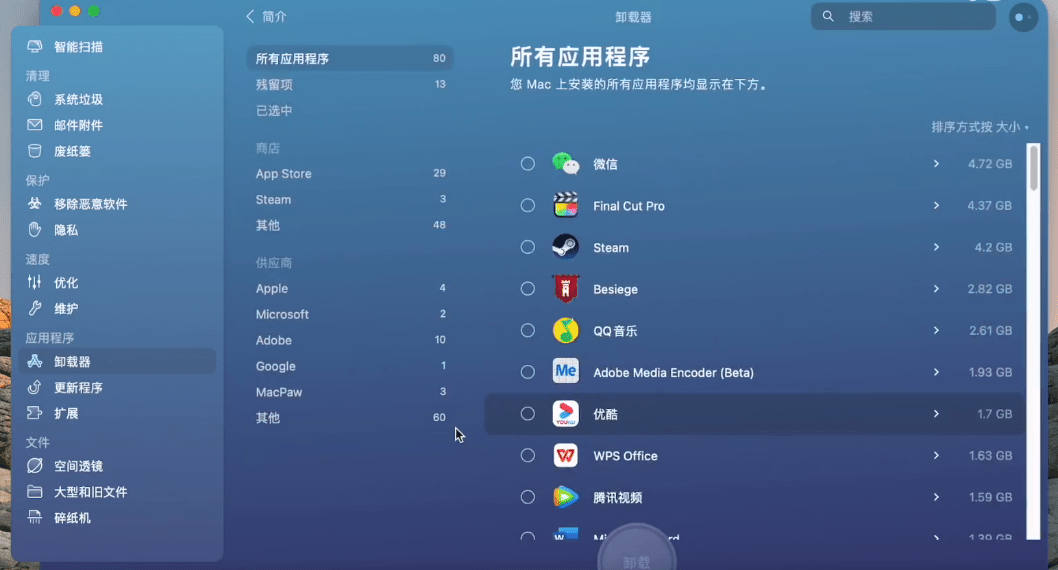
- 下载安装CleanMyMac X的免费版(该软件已获得Apple公司认证)
- 去到“卸载器”模块
- 点击“查看xx个应用程序”
- 选择“所有应用程序”
- 勾选要删除的应用程序旁边的复选框
- 点击“卸载”按钮
另一个好处是,您可以在Mac上批量卸载程序,而无需将一个个地将应用程序及其残留文件拖到“废纸篓”。
那么,如何使用CleanMyMac X删除卸载应用程序后的残留文件呢?步骤如下:
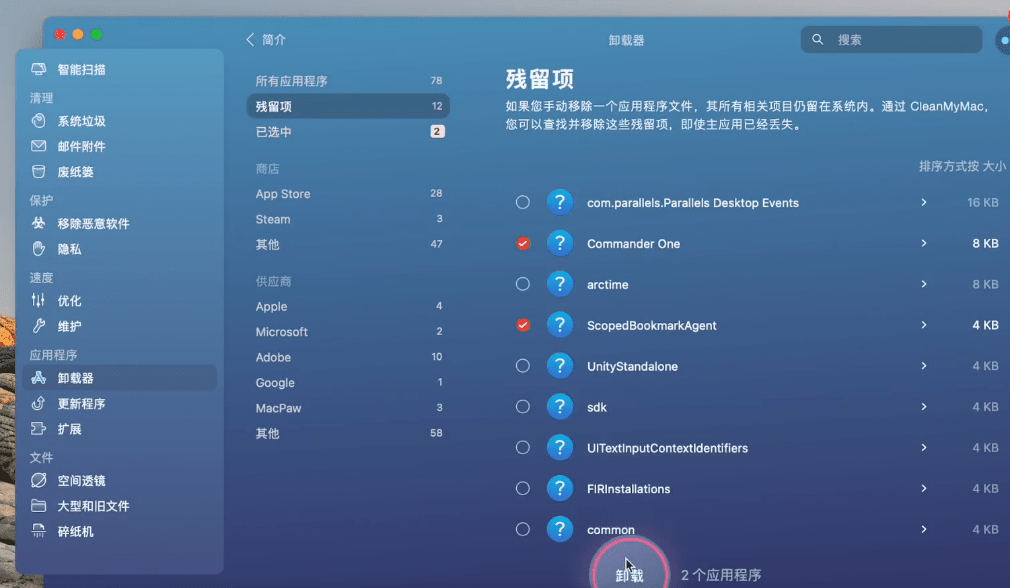
- 同样地,先去到“卸载器”模块
- 进入“所有应用程序“页面
- 选择“残留项”
- 勾选你要卸载的残留文件
- 点击“卸载”按钮
4. 使用自带的Mac软件卸载程序
许多应用程序会自带有卸载程序,一般与主应用程序放在同一个文件夹,方便用户卸载。 这对于从网络下载的第三方应用程序尤其常见,基本上是Windows版本软件的标配(所以Windows用户应该不会对软件自带的卸载程序感到陌生),但在Mac世界中却还是比较少有。
应用自带的卸载程序可以在“Finder>应用程序”中找到。在“应用程序”文件夹内,如果您的应用有一个文件夹,则很可能将有一个自带的卸载程序。名称一般是 [应用名称] + Uninstaller或Uninstall +[应用名称]。
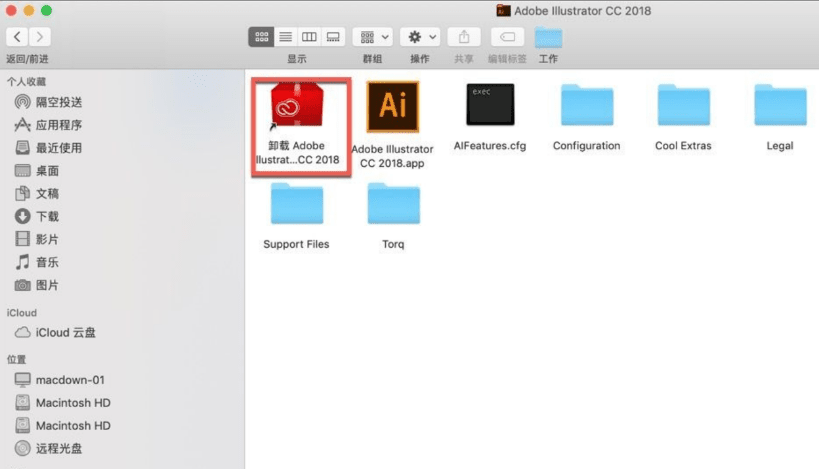
打开文件夹,找到应用自带的卸载器,然后按照弹出窗口上的步骤进行操作。不过卸载完成后,你可能还是得手动删除一些残留项。
以上就是我们要介绍的Mac怎么卸载软件的四种常用方法。综合来看,还是使用诸如CleanMyMac X卸载器最为方便,手动删除的方法比较适合Mac电脑极客吧。






